Bilgisayarınızı Telefonunuzdan Nasıl Kapatırsınız?

Bilgisayarınızı Telefonunuzdan Nasıl Kapatırsınız?
Veritabanlarının kullanımı oldukça yaygındır, ancak veritabanlarını görüntülemek, düzenlemek ve değiştirmek için uyumlu bir yazılıma ihtiyacınız vardır; Microsoft Access en popüler olanıdır. MDB Viewer Plus , yaygın olarak kullanılan iki veritabanı biçimi olan MDB ve ACCDB'yi açıp düzenlemenize olanak tanıyan taşınabilir ve ücretsiz bir yazılımdır. Basit bir görüntüleyici olmasının yanı sıra, kayıt eklemenize ve düzenlemenize, tablo kayıtlarını filtrelemenize, tablo verilerini farklı sıralarda sıralamanıza ve daha da önemlisi SQL komutlarını çalıştırmanıza olanak tanır. Dahası, Excel, Word, Text, Lotus, Quattro Pro vb. gibi farklı dosyalarda saklanan veritabanlarını görüntülemek için çok kullanışlı olabilecek veritabanlarını dışa ve içe aktarma seçeneği de sunar.
Öncelikle programı başlatın, MDB veya MS Access (ACCDB) dosyalarını görüntülemek için klavyenizdeki F2 tuşuna basın . MDB Viewer'da açılacak veritabanı dosyasını seçin ve Tamam'a tıklayın.
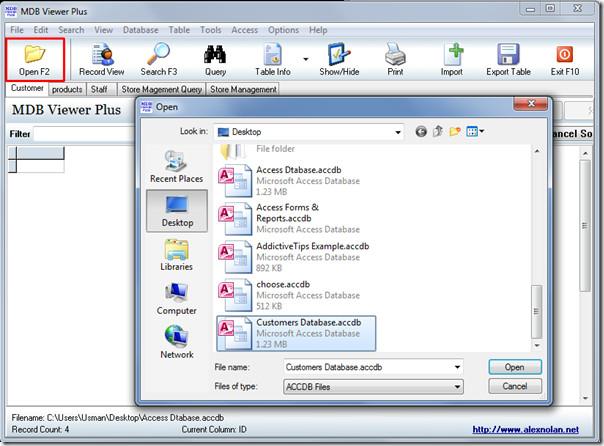
Programda veritabanı dosyası açılacak ve sekmeler halinde tablolar ve sorgu tabloları listesi gösterilecektir.
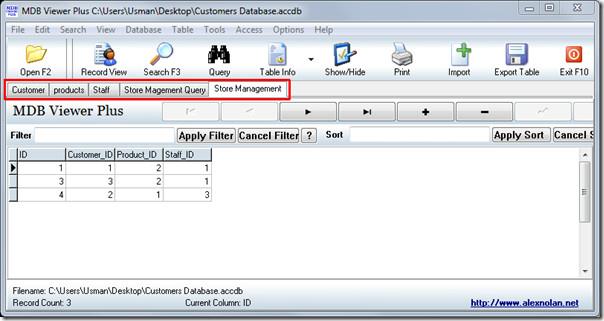
MDB veya ACCDB dosya görüntüleyicisinin yanı sıra, kayıt eklemenize ve silmenize de olanak tanır. Tablo alanını veya satırını seçin ve ilgili düğmeye tıklayın. Örneğin, tabloya yeni bir kayıt eklemek için Artı işareti (+) düğmesine tıklayın ve yeni kayıt girmeye başlayın. Silmek için eksi işareti (-) düğmesine tıklayın. Farklı tablolar ve sorgular arasında hızlı gezinmek için gezinme düğmelerini kullanın.
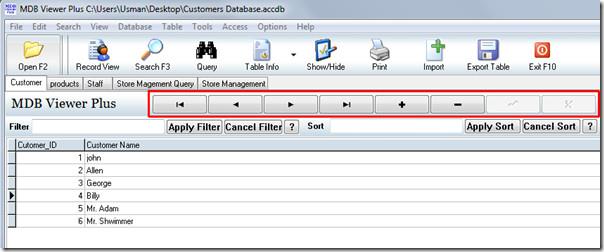
Sorgu çalıştırmak için son derece kullanışlı bir diğer özellik ise Sorgu Yürütme'dir. Sorgu düğmesine tıklayın ve SQL komutunu girin, çalıştırmak için Yürüt'e tıklayın. Buradan sorguyu metin dosyasına da aktarabilirsiniz.
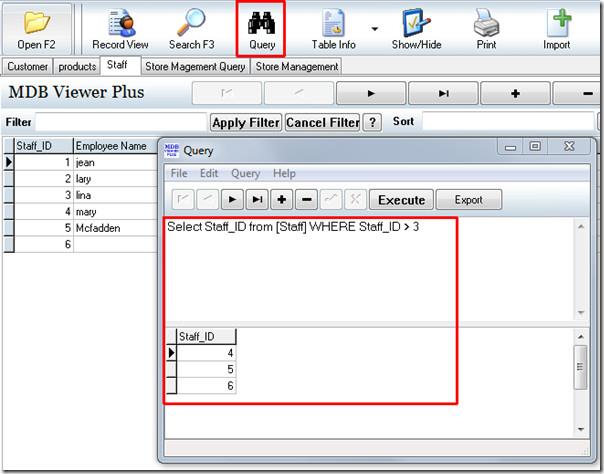
Veritabanı tablosuna filtre uygulamak çok kolaydır. Filtre bölmesine, veritabanını filtrelemek için gerekli koşulu girin. Belirli bir sıraya göre sıralamak için sıralama türünü girin ve Sıralamayı Uygula'ya tıklayın . Filtre ve sıralama komutlarının sözdizimini anlamak için yardım (?) düğmesine tıklayın.

Son olarak, veritabanı tablolarını ve sorgularını içe ve dışa aktarmanıza da olanak tanır. Veritabanını içe aktarırken İçe Aktar'a tıkladığınızda, veritabanını içe aktarabileceğiniz uygulamaların listesini göreceksiniz.
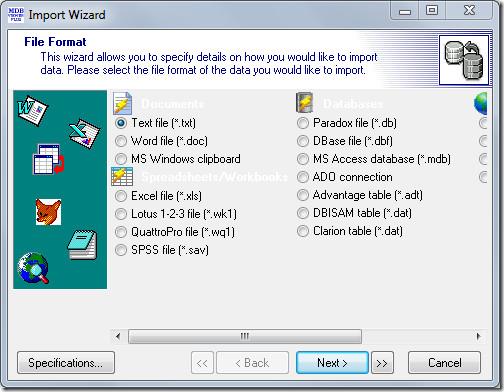
Veritabanını dışa aktarmak için Dışa Aktar'a tıklayın ve veritabanını dışa aktarmak istediğiniz konumu seçin. Farklı Kaydetme Türü'nde, dışa aktarma biçimi listesinden TXT, HTML, XML, DBF, XLS, WKS, RTF ve PDF biçimini seçin ve Kaydet'e tıklayın.
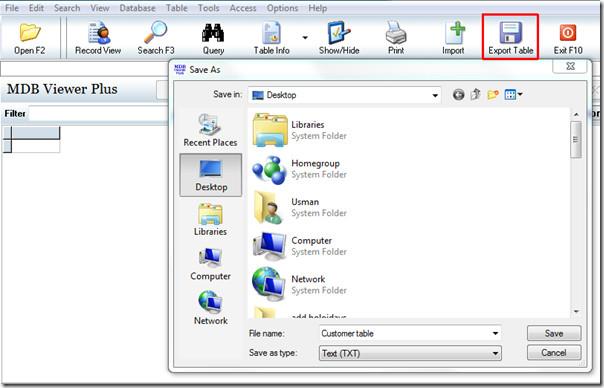
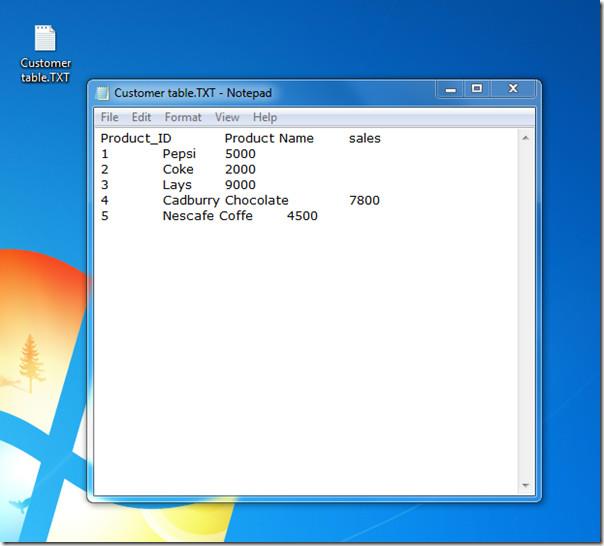
Bu taşınabilir araç, hem 32 bit hem de 64 bit olmak üzere, Microsoft Windows'un XP ve üzeri tüm sürümlerinde çalışır. Eğer satın almaya gücünüz yetmiyorsa, MS Access 2010/2007'ye harika bir ücretsiz alternatiftir.
Bilgisayarınızı Telefonunuzdan Nasıl Kapatırsınız?
Windows Update temel olarak kayıt defteri ve farklı DLL, OCX ve AX dosyalarıyla birlikte çalışır. Bu dosyalar bozulursa, Windows Update'in çoğu özelliği devre dışı kalır.
Son zamanlarda mantar gibi yeni sistem koruma paketleri ortaya çıkıyor, hepsi bir başka anti-virüs/spam tespit çözümü getiriyor ve eğer şanslıysanız
Windows 10/11'de Bluetooth'u nasıl açacağınızı öğrenin. Bluetooth cihazlarınızın düzgün çalışması için Bluetooth'un açık olması gerekir. Endişelenmeyin, çok kolay!
Daha önce, kullanıcıların PDF dosyalarını birleştirme ve bölme gibi seçeneklerle belgeleri PDF dosyalarına dönüştürmesine olanak tanıyan güzel bir PDF okuyucu olan NitroPDF'yi incelemiştik.
Hiç gereksiz karakterler içeren bir belge veya metin dosyası aldınız mı? Metinde çok sayıda Yıldız, Tire, Boşluk vb. var mı?
Görev çubuğumda Windows 7 Başlat Küresi'nin yanındaki küçük dikdörtgen Google simgesi hakkında o kadar çok soru sordu ki sonunda bunu yayınlamaya karar verdim
uTorrent, torrent indirmek için açık ara en popüler masaüstü istemcisidir. Windows 7'de benim için kusursuz çalışsa da, bazı kişiler
Bilgisayarda çalışırken herkesin sık sık ara vermesi gerekir, ara vermediğiniz takdirde gözlerinizin dışarı fırlama olasılığı çok yüksektir (tamam, dışarı fırlama değil)
Sıradan bir kullanıcı olarak çok alışkın olduğunuz birkaç uygulama olabilir. Yaygın olarak kullanılan ücretsiz araçların çoğu zahmetli bir kurulum gerektirir.







